解决远程控制几则问题
2014-11-24雾中人
雾中人

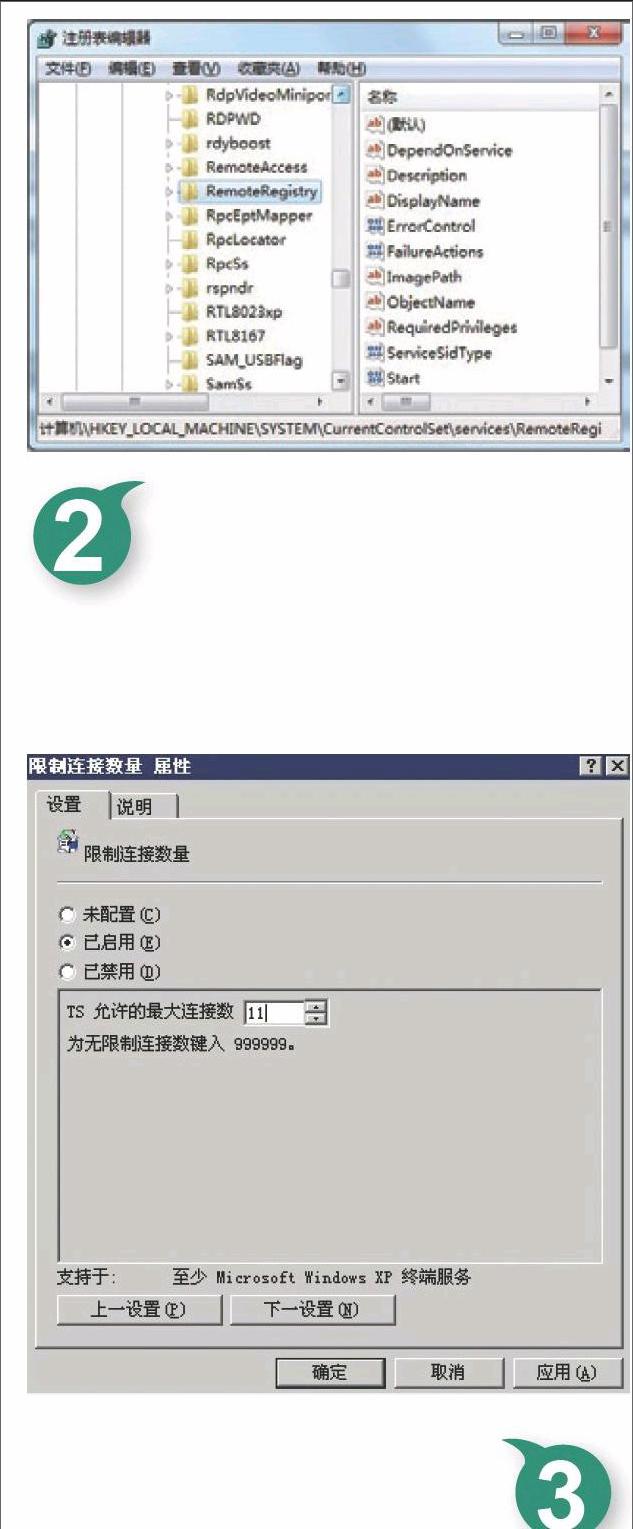
为了提高工作效率,很多网管员会利用远程控制方式,进行远程网络管理和维护,不过在实际应用中进行远程控制时,却经常碰到各式各样的错误或问题。引起这些错误或问题的原因各不相同,对于这些情况,究竟该怎么解决呢?
解决自动关机问题
现象:小张正在全身心工作,突然系统屏幕上出现即将关机的提示,5、4、3、2、1,还没有来得及保存手头工作,计算机已经自动关机了。这种现象,让小张感觉到十分惊慌,认为自己的计算机肯定被黑客控制了。
解决:在排除病毒因素的情况下,这很可能是有人在小张的计算机上动了手脚,通过单位局域网远程关机造成的。要想解决该问题,可以单击“开始”、“运行”,在弹出系统运行框中,输入“gpedit.msc”命令并回车,开启系统组策略编辑器运行状态。从左侧列表中,依次跳转到“本地计算机策略”、“计算机配置”、“Windows设置”、“安全设置”、“本地策略”、“用户权限分配”节点上,从该节点下面找到“从远程系统强制”组策略,用鼠标双击该选项,打开如图1所示的选项设置框,选中所有陌生的用户账号,并点击“删除”按钮。之后,单击“添加用户或组”按钮,弹出用户账号选择对话框,将自己认为合法、可信的用户再添加进来,确认后保存设置操作。
同样地,将鼠标定位到“本地计算机策略”、“计算机配置”、“Windows设置”、“安全设置”、“本地策略”、“用户权限分配”节点上,双击该节点下的“从网络访问这台计算机”组策略,在其后弹出的组策略属性对话框中,删除所有用户账号,再将自己认为合法、可信的用户账号添加进来,单击“确定”按钮退出设置对话框。这样,本地计算机日后就不会被人远程强制关机了,那么自动关机现象也就能消失不见了。
解决服务修改问题
现象:最近,笔者在管理维护局域网中的一台重要计算机时,通过系统日志信息,发现有陌生用户在悄悄远程操作本地系统中的一些服务,严重影响着该系统的安全稳定运行。
解决:这种问题主要是黑客利用远程注册表服务引起的。为了保护重要计算机系统运行安全,很多人认为打开系统服务列表窗口,找到并停用已经开启的远程注册表服务(Remote Registry),就能禁止黑客通过远程注册表服务,远程操作重要计算机中的一些服务了。事实上,仅仅停用Remote Registry服务,并不能解决重要系统服务被远程修改问题,因为黑客还能通过命令行指令,来重新启用该系统服务。
为了彻底解决该问题,我们可以依次点击“开始”、“运行”选项,弹出系统运行对话框,输入“regedit”命令并回车,打开注册表编辑器界面。在该界面左侧列表中,将鼠标定位到“HKEY_LOCAL_MACHINE\SYSTEM\CurrentControlSet\services”注册表分支上,如图2所示。用鼠标右键单击该分支下的“RemoteRegistry”选项,从弹出的右键菜单中执行“删除”命令,再重新启动计算机系统,就能让上述设置操作正式生效了。
解决远程登录问题
现象:单位局域网中有多位管理员,他们都能远程登录终端服务器。近日,其中一位管理员通过远程桌面连接程序,尝试与局域网中的终端服务器建立连接时,系统竟然弹出了超出了最大允许连接数之类的错误提示,该管理员不能正常远程登录服务器。
解决:正常来说,终端服务器允许administrator账号,同时建立两个远程桌面连接。也就是说,如果已经有两位管理员通过远程桌面连接程序,登录进入终端服务器后,最后一位管理员再次登录该服务器系统时,就会出现上述错误提示。要想解决该问题,可以打开终端服务器系统的运行对话框,在其中执行“gpedit.msc”命令,开启组策略编辑器运行状态,将鼠标定位到“本地计算机策略”、“计算机配置”、“管理模板”、“Windows 组件”、“终端服务”分支上,找到该分支下的“限制连接数量”组策略,打开该组策略的属性对话框,选中“已启用”选项,同时在“TS 允许的最大连接数”位置处(如图3所示),依照实际情况输入一个合适的连接数,确认后保存设置操作。
当然,上述问题也有可能是管理员没有正确从终端服务器中注销引起的。如果在远程管理操作结束后,直接断开了远程桌面连接,而没有注销登录账号,那么对应该账号创建的远程桌面连接session(会话),还会停留在终端服务器端,这也会引起无法远程登录问题。此时,在登录用户没有注销的情况下,不妨进入终端服务器“任务管理器”窗口,选择“用户”标签,选择对应标签页面中的目标用户账号,点击右键菜单,执行“注销”命令即可。要是终端服务器已经启用了telnet服务,不妨以telnet命令登录到终端服务器,通过“query user”命令检查当前有哪些登录用户,选择相应的用户并使用“logoff ID”命令来注销该用户。
此外,我们也可以通过限制session存活时间方式,自动注销已经断开连接的远程登录用户。只要在终端服务器系统中,依次单击“开始”、“控制面板”、“管理工具”、“终端服务配置”,进入终端服务配置对话框,选中“连接”选项,再双击右侧的“RDP-Tcp”,之后进入“会话”标签页面,选中“替代用户设置”选项,再在“结束已断开的会话”位置处设置好合适时间,例如,设置10分钟时,日后当断开连接10分钟后,相关连接的session(会话)就会被强制注销了。
解决网络验证问题
现象:同事计算机仍然使用的是Windows XP系统,使用远程桌面连接程序,登录Windows 2003服务器系统时很正常,但登录Windows 2008服务器系统时,不管输入管理员权限的账号,还是普通用户权限的账号,都无法通过身份验证。
解决:这很可能是Windows 2008服务器系统开启了网络身份验证功能,该功能会限制Windows XP之类的旧版本系统,与之建立远程桌面连接。要想解决该问题,可以将计算机中的Windows XP系统,升级为Vista以上版本系统,也可以取消Windows 2008服务器系统的网络身份验证功能。要关闭网络身份验证功能时,可以用鼠标右键单击系统桌面上的“计算机”图标,执行快捷菜单中的“属性”命令,切换到系统属性窗口,按下“远程设置”按钮,弹出远程设置对话框,在这里我们能看到三个功能选项,来控制远程桌面连接安全性。默认状态下,Windows 2008服务器系统会自动启用“只允许运行带网络身份验证的远程桌面的计算机连接(更安全)”选项,只有将“允许运行任意版本远程桌面的计算机连接(较不安全)”选中,才能关闭其网络验证功能,以确保Windows XP系统正常与之建立远程桌面连接。endprint
